 工业相机软件操作说明书
工业相机软件操作说明书
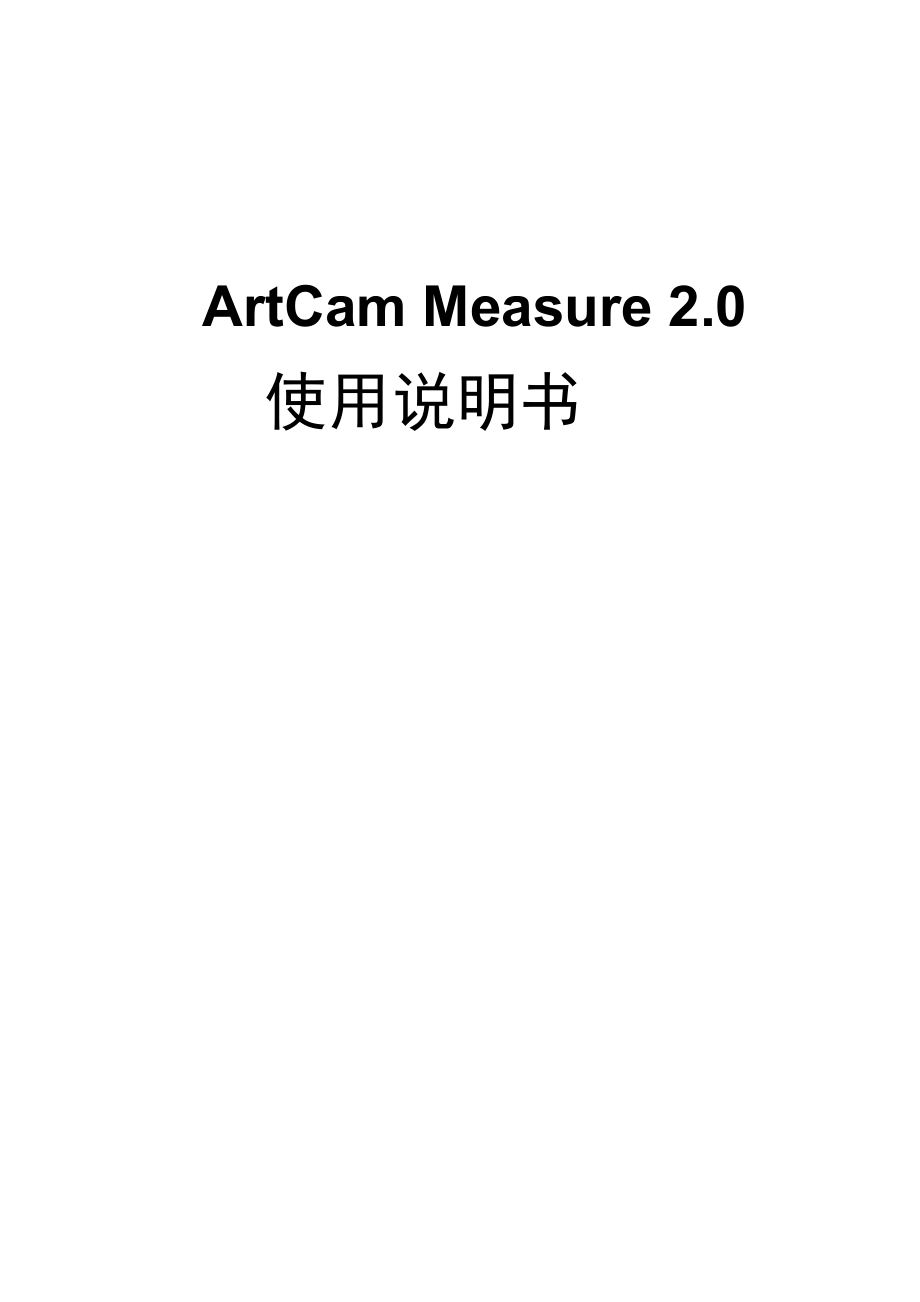


《工业相机软件操作说明书》由会员分享,可在线阅读,更多相关《工业相机软件操作说明书(15页珍藏版)》请在装配图网上搜索。
1、ArtCam Measure 2.0使用说明书、目的3、安装驱动3、软件操作说明41. 界面说明:42. 文件53. 相机54. 图像处理65. 测量86. 工具10ArtCam Measure 2.0 使用说明目的本文件的目的是为了确保正确操作Art Cam Measure 2.0。安装驱动将相机与电脑USB 口连接后,将弹出如下窗口,如图点击“从列表或指定位 置安装”,下一步,点击下一步,待驱动安装后,右键点击“我的电脑设备管理器T通用串行总 线控制器,可看到相应的相机型号,驱动安装成功。KjjiX I I亠 I II U f.4设备管理器-匡存储+奇可移动存储 題磁盘碎片整理程序 霍磁盘
2、管理+取服务和应用程序r* Q - -+/计算机+上监视器+閨人体学输入设备+霉 声音、视频和游戏控制器+.鼠标和苴它指针设备-石通用串行总线控制器ffiTCfflrSWMiRenesas Elec七打山匚三 USB 330 Hoet ContrcjllEFEtardard EnhaxL匚已& PCI tu USB Hoet Con口llmr三、软件操作说明1.界面说明:1)菜单区域。2)工具栏文件操作区域:用来打开,保存或者保存图像文件副本。3)图像裁剪工具:可以将图像任意裁剪并保存。4)测量工具选择区域:在这里选择需要测量的工具,例如圆,角度等。5)播放按钮区域及参数设置:点击这个区域的按
3、钮,播放、保存相机快照或 者录制视频及参数基本设置。图像显示区域:相机或者图像文件显示在这里,并且还显示相机帧数和运6)行时间。7)相机型号显示区域。8)颜色参数设置区域及特效处理:包括图像白平衡、彩色黑白的切换、图像 翻转及图像特效。9)测量辅助工具栏:用来设置画笔颜色、宽度,字体大小、字体颜色及列表 测量删除等等。10)鼠标的像素坐标和实际坐标。11)图像缩放功能及比例显示。12)相机的参数设置区域。图像尺寸选择及设置相机的曝光、增益。13)图像列表,这里显示打开的图像文件列表。14)图像列表删除及图像参数设置标志。备注:在图像显示区域(5)的右边和下边,有个三角形图标,点击图标可以 隐藏
4、其它窗口。2.文件1)打开:打开本地图像2)保存:直接保存修改的原有图像3)另存为:保存图像4)退出3.相机1)相机通常设置包通常设置这个界面的操作可以根据用户需求设置,如相机图像尺寸,触发模式等等。 这里的触发模式是指的是硬件触发,需要外接设备便可操作。相机ROI,可 以更改相机图像的分辨率,提升相机帧数,在用到这个功能时,由于中心点 位置会移动,所以,为了拍出来的图片中心点位置不变,我们需要做以下操 作。此功能只对CMOS相机开放例如:我们正在播放的相机是130万 (1280x1024)像素(ARTCAM-130MI-C),用户可以根据自己的需求来截取 图像的大小,但只能低于1280x10
5、24,假如客户想要图像分辨率为800X600: (1280-800)/2=240水平起点为:240宽度设置为:800 (1280-600)/2=340垂直起点为:340高度设置为:600完成以上计算后,把相应的数值结果输入软件相对应的位置即可,点击确定就可以了。如下图:相机E1像尺寸:I全尺寸水平起点:240触发模式超时(毫秒):3000垂直起点: 340宽度:同度:800600V双通道传输8 bits7水平同歩+V垂直同步+2)寄存器读写全尺寸;2048 x 1536输出VGA尺寸E像半时钟频率3)高质量Bayer解码“高质量Bayer解码”图像质量更高,图像更细腻。4)线性Bayer解码“
6、线性Bayer解码”不够细腻,但亮度稍高。5)多个相机一起播放多个相机同时播放。配合右下角型号可以指定某台相机是不是例外不被播放。6)检测相机检测已连接的相机。7)相机参数设置图标,可以设置曝光强度,及增益强度等。8)从列表中删除图像。点击右下角图标,可以删除相机快照拍到的图像。4.图像处理1)调整颜色在整体颜色看起来若偏绿、偏红等情况时,需要做白平衡。点击或G色温白平衡,此时画面的颜色将变为最真实状态,若 图像不佳,可尝试放张白纸在相机正下方,再做白平衡,可达到最佳效果。0取消白平衡在做完白平衡后,需再点击,当图像的颜色显示正确之后,需选择“取消白平衡”去除自动白平衡,否则相机的速度会降低。
7、在上面的 白平衡设置界面中,除了自动白平衡方法之外,还可以手动调节颜色分量的 强度。2)图像特效插件搜素ID:598C0f. 11-D19E-4E0B-B1 A6-4454A(848P2;全部添加r港如图罄特效IXJ确定取消对图像进行预处理。3)检测黑点当相机采集图像出现色点时,需检测黑点,点击打开校正图按钮,选择最佳的bmp图像例如全黑图中有彩色坏点的图,选择黑点阀值,默认95, 般来说选择默认就好。点击检测按钮,对话框中会显示检测到的坏点数目。点击保存图片,可以看到坏点移除的效果。要将检测的点保存下来, 点击保存检测点按钮,将在软件的路径下生成一个“removepixels.bin” 文件
8、,软件下次启动时会使用这个文件。下次启动软件后,当播放相机时, 如果打开了 图像处理菜单中的移除黑点菜单功能,将使用前面检测到的点来移除坏点。注意事项:上面步骤4种说得校正图一定选择有意义的图,不要使用jpg图。 校正图必须和相机的图像尺寸相同,如果发生变化,需要重新检测。检测完 成后,要保存检测点。建立一个正确的检测之后,不需要再进行检测了。只需要打开菜单中的移除黑点就可以了。4)移除黑点5.测量1)设置标尺在开始测量之前,需要设置标尺,标尺是测量的参照。标尺是画面中显示的 一段线段,在画面中改变标尺的两个端点的位置,并告诉软件标尺的实际长 度,软件在图像的像素和实际长度之间计算出比例,其他
9、测量结果将按照这 个比例计算。在工具栏中点击标尺按钮,标尺的详细设置界面显示如下:操作说明:输入标尺的实际长度,然后点击“实际长度”按钮,输入单位, 然后点击“单位”按钮可以设置测量和标尺的长度、面积单位。单位如果是 中文,需要确定测量所使用的字体支持中文。字体可以在菜单“工具卜 属 性”中设置。2)标尺倍率特别是对于显微镜,可能会频繁的在不同倍率的目镜之间切换。不同的目镜 有不同的放大倍率。标尺另外一个参数:倍率对于不同倍率的目镜具有意义。 当镜头的倍率发生变化之后,在倍率后面的编辑框中输入当前的倍率,并点 击“倍率”按钮即可。同一线段在不同的倍率下,像素数目并没有变化,但 是因为镜头的放大
10、倍数不同,实际的长度则根据放大倍数而变化。例如在倍率为1的时候,线段AB的在屏幕上的距离是lOOpx (100个像素), 设置的实际长度是100cm,当切换到倍率是20的时候,因为镜头放大了20倍, 同样的100px的100cm,实际长度应该缩小到20倍,则实际的长度为: 100cm/20=5cm。如上所述,只需要在标尺中输入当前的倍率即可,不需要对 不同的倍率设置不同的标尺。3)装载标尺打开已保存过的标尺。4)保存标尺保存当前设置的标尺。5)保存测量数据保存当前测量数据。6)装载测量数据打开已保存过的测量数据。7)测量长度在工具栏中点击 按钮。在画面中需要测量长度的第一个顶点处按下鼠标 左键
11、不要放开,拖动鼠标到第二个顶点处放开鼠标左键即可。测量长度生成 之后,可以通过鼠标改变测量的顶点位置。同样,跟标尺的顶点准确定位一 样,也可以通过点击进行顶点的准确定位。8)测量角度在工具栏中点击也按钮。在画面中需要测量角度的第一个顶点处按下鼠标 左键不要放开,拖动鼠标到第二个顶点处放开鼠标左键即可。软件会自动生 成一个60度角的测量。软件会自动生成第三个顶点。测量角度长度生成之 后,可以通过鼠标改变角度的三个顶点位置。同样,跟标尺的顶点准确定位 一样,也可以通过点击进行顶点的准确定位。9)测量圆在工具栏中点击按钮。在画面中需要测量圆的第一个顶点处按下鼠标左 键不要放开,拖动鼠标到第二个顶点处
12、放开鼠标左键即可。软件会自动生成 第三个顶点。软件通过三点定位一个圆,圆测量生成以后,可以通过鼠标改变测量的顶点位置。同样,跟标尺的顶点准确定位一样,也可以通过点击 进行顶点的准确定位。10)测量椭圆在工具栏中点击 E 按钮。在画面中需要测量长度的第一个顶点处按下鼠 标左键不要放开,拖动鼠标到第二个顶点处放开鼠标左键即可。软件通过两 点定位椭圆。椭圆生成之后,可以通过鼠标改变测量的顶点位置。同样,跟 标尺的顶点准确定位一样可以通过点击进行顶点的准确定位。11)测量矩形在工具栏中点击按钮。在画面中需要测量长度的第一个顶点处按下鼠标左键不要放开,拖动鼠标到第二个顶点处放开鼠标左键即可。矩形生成之后
13、,可以通过 鼠标改变测量的顶点位置。同样,跟标尺的顶点准确定位一样,也可以通过点击进行顶点的准确定位。12)测量面积在工具栏中点击按钮,可以对图像进行面积测量。在画面中需要测量长度的 第一个顶点处按下鼠标左键不要放开,拖动鼠标到第二个顶点处放开鼠标左 键即可。软件会自动生成一个三角形,如下图:在上图中,可以看到除了多边形的各个顶点之外(有黑色方框包围的顶点), 我们称之为永久顶点。永久顶点之间还有用绿色方框标出来的临时顶点,拖 拉临时顶点,临时顶点会转变为永久顶点,而此时会有新的临时顶点生成。这样可以不断地生成新的顶点。拖动永久定点不会有新的顶点生成。测量生 成之后,可以通过鼠标改变测量的顶点
14、位置。同样,跟标尺的顶点准确定位L* I一样,也可以通过点击X进行顶点的准确定位。13)十字光标定位点+L25* 县示网格此功能点击,在软件中会出现,此图标出现,如果勾选“显示网格”选项,画面便会出现网格,网格的大小及颜 色可任意改变。而鼠标在画面时右击则可实现全屏功能,若要还原只需双击 或按ESC便可。6.工具1)快照选项设置图像保存路径及格式,位图格式为32位bmp格式,点击确定。另外还 可以选择jpg或者png格式的图像。如果勾选“保存为灰度图”则保存的图 像为8位的灰度图像,上述三种格式图像可同时配合选择。2)声音选项日声音采集选项完成以上设置后,这时先点击料播放图标,图像出来后,即点
15、击筲录制 视频图标,此时图像已经处于视频录制状态,当需要结束录制视频时,点击-,弹出以下对话框,如下:也视頻录制屋性出现这个对话框后,3)视屏选项高速拍摄(录制到内存)9将视频添加到图像列表P在视频中显示计时器2 A 36取消、确定记录时长:是指视频录制到内存方式的时间。警高速拍摄:如果选择这个选项,则是内存录制模式,如果不选则是直接录制 到硬盘。完成以上设置后,这时先点击播放图标,图像出来后,即点击X 录制视频图标,此时图像已经处于视频录制状态,当需要结束录制视频时, 点击打4)背景颜色顔色.凶基本颜色):厂LL厂)!厂自定义硕色C):厂厂厂厂厂厂厂厂 厂厂LLL厂L厂I规定自定义颜色-自定义背景颜色。5)属性主要为字体的选择(字体一般会在测量的时候写文字到图像上时用到),软件界 面语言主要有简体中文和英文两种!图像列表张数为显示在软件最下方的缩略图 的张数,最小为0,当数值过大时,会占用电脑较大的内存,建议尽量将数值设 置的小一些。
- 温馨提示:
1: 本站所有资源如无特殊说明,都需要本地电脑安装OFFICE2007和PDF阅读器。图纸软件为CAD,CAXA,PROE,UG,SolidWorks等.压缩文件请下载最新的WinRAR软件解压。
2: 本站的文档不包含任何第三方提供的附件图纸等,如果需要附件,请联系上传者。文件的所有权益归上传用户所有。
3.本站RAR压缩包中若带图纸,网页内容里面会有图纸预览,若没有图纸预览就没有图纸。
4. 未经权益所有人同意不得将文件中的内容挪作商业或盈利用途。
5. 装配图网仅提供信息存储空间,仅对用户上传内容的表现方式做保护处理,对用户上传分享的文档内容本身不做任何修改或编辑,并不能对任何下载内容负责。
6. 下载文件中如有侵权或不适当内容,请与我们联系,我们立即纠正。
7. 本站不保证下载资源的准确性、安全性和完整性, 同时也不承担用户因使用这些下载资源对自己和他人造成任何形式的伤害或损失。
